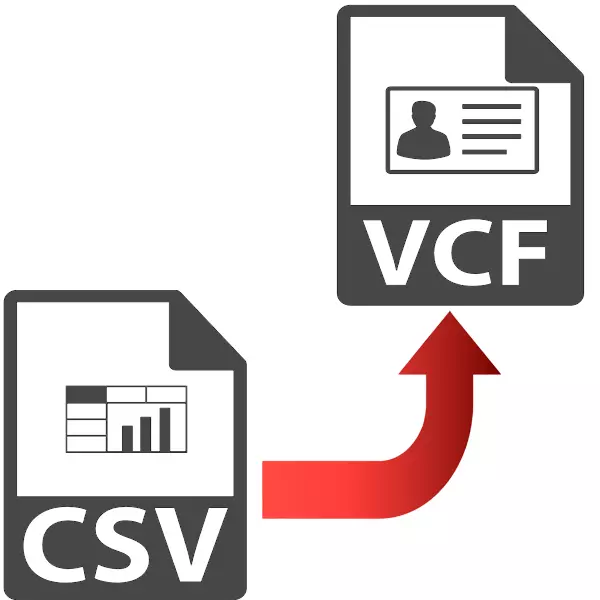
CSV বিন্যাসে টেক্সট ডাটা সঞ্চিত থাকে, কমা বা সেমিকোলন দ্বারা পৃথক করা হয় পারে। VCard একটি বিজনেস কার্ড ফাইল এবং একটি VCF এক্সটেনশন আছে। এটি সাধারণত ফোন ব্যবহারকারীদের মধ্যে পরিচিতি পাঠাতে ব্যবহার করা হয়। এবং CSV ফাইল যখন মোবাইল ডিভাইস মেমরি থেকে তথ্য রপ্তানি প্রাপ্ত হয়। কি বলা হয়েছিল আলোকে, vCard মধ্যে যে CSV রূপান্তর একটি জরুরী কাজ।
রূপান্তর পদ্ধতি
এর পরে, আমরা বিবেচনা কি প্রোগ্রাম করা CSV vCard রূপান্তরিত হয়।
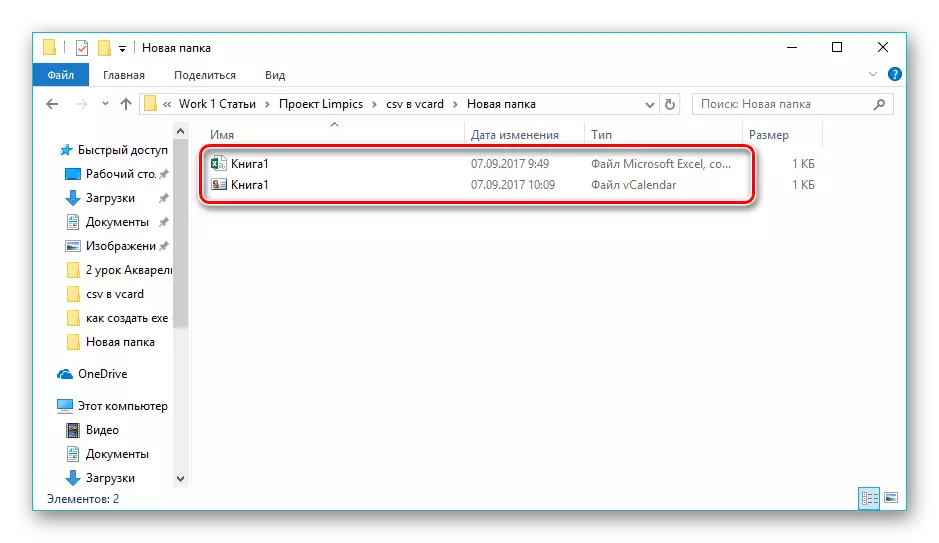
পদ্ধতি 2: Microsoft Outlook এর
Microsoft Outlook এর একটি জনপ্রিয় ইমেইল ক্লায়েন্ট যে CSV এবং vCard ফরম্যাটের সমর্থন নেই।
- ওপেন দৃষ্টিভঙ্গী এবং "ফাইল" মেনুতে যান। এখানে আপনি "আমদানি ও রপ্তানি" থেকে "ওপেন ও রপ্তানি" এ ক্লিক করুন, এবং তারপর।
- ফলস্বরূপ, "আমদানি ও রপ্তানি মাস্টার" উইন্ডো খোলে, যা আমি "অন্য প্রোগ্রাম বা ফাইল থেকে আমদানি করুন" নির্বাচন করুন এবং "পরবর্তী" ক্লিক করুন।
- ক্ষেত্র "ইম্পোর্ট ফাইল টাইপ নির্বাচন করুন", আমরা ইঙ্গিত প্রয়োজনীয় "মানগুলি কমা দ্বারা পৃথক" এবং "পরবর্তী" ক্লিক করুন।
- তারপর উৎস CSV ফাইল খুলতে "সংক্ষিপ্ত বিবরণ" বাটনে ক্লিক করুন।
- ফলস্বরূপ, "কন্ডাকটর" খোলে, যেখানে আমরা কাঙ্ক্ষিত ডিরেক্টরিতে সরাতে, আমরা অবজেক্ট বরাদ্দ এবং ক্লিক করুন "ঠিক আছে"।
- ফাইল আমদানি উইন্ডো, যেখানে এটি পাথ একটি নির্দিষ্ট লাইন প্রদর্শন করা হয় যোগ করা হয়। এখানে এটি এখনও সদৃশ পরিচিতিগুলি সঙ্গে কাজ করার জন্য নিয়ম নির্ধারণ করা প্রয়োজন। শুধু তিনটি বিকল্প উপলব্ধ অনুরূপ যোগাযোগ সনাক্ত করা হয় হয়। প্রথম এটি প্রতিস্থাপন করা হবে একটি অনুলিপি দ্বিতীয় তৈরি করা হবে এবং THIRD এ - উপেক্ষা করা হবে। আমরা "সদৃশ সৃষ্টির সমাধান" এবং ক্লিক করুন "পরবর্তী" করার সুপারিশ করা মান ছেড়ে।
- , আউটলুক, যেখানে আমদানিকৃত ডেটা সংরক্ষণ করা আবশ্যক মধ্যে "পরিচিতি" ফোল্ডার নির্বাচন করুন তারপর "পরবর্তী" এ ক্লিক করুন।
- এছাড়া একই নামের বোতাম টিপে ক্ষেত্র ম্যাচ নির্ধারণ করা সম্ভব। যখন আমদানি এই সমস্যা এড়ানোর তথ্য অসঙ্গতি সাহায্য করবে। আমি "আমদানি ..." ক্ষেত্রের একটি টিক্ টিক্ শব্দ রেখে আমদানি নিশ্চিত করুন এবং "শেষ" ক্লিক করুন।
- সোর্স ফাইল আবেদন মধ্যে আমদানি করা হয়। অর্ডার সকল পরিচিতি দেখতে, আপনি ইন্টারফেসের নীচে মানুষ আকারে চিত্রলিপি ক্লিক করতে হবে।
- দুর্ভাগ্যবশত, দৃষ্টিভঙ্গী আপনি একবারে vCard ফর্ম্যাটে শুধুমাত্র একটি পরিচিতি সংরক্ষণ করার অনুমতি দেয়। একই সময়ে, আপনি কি এখনও মনে রাখা ডিফল্ট যোগাযোগ সংরক্ষিত আছে, যা প্রাক হাইলাইট প্রয়োজন। এরপর, "ফাইল" মেনুতে, যেখানে আমরা ক্লিক করুন "এই রূপে সংরক্ষণ করুন 'থেকে যান।
- একটি ব্রাউজার চালু করা হয়, যা আমরা পছন্দসই ডিরেক্টরিতে যাই, যদি প্রয়োজন হয় তবে আমরা ব্যবসার কার্ডের একটি নতুন নাম নির্ধারণ করি এবং "সংরক্ষণ করুন" এ ক্লিক করুন।
- এই রূপান্তর প্রক্রিয়া শেষ হয়। আপনি উইন্ডোজ এক্সপ্লোরার ব্যবহার করে রূপান্তরিত ফাইলটি অ্যাক্সেস করতে পারেন।
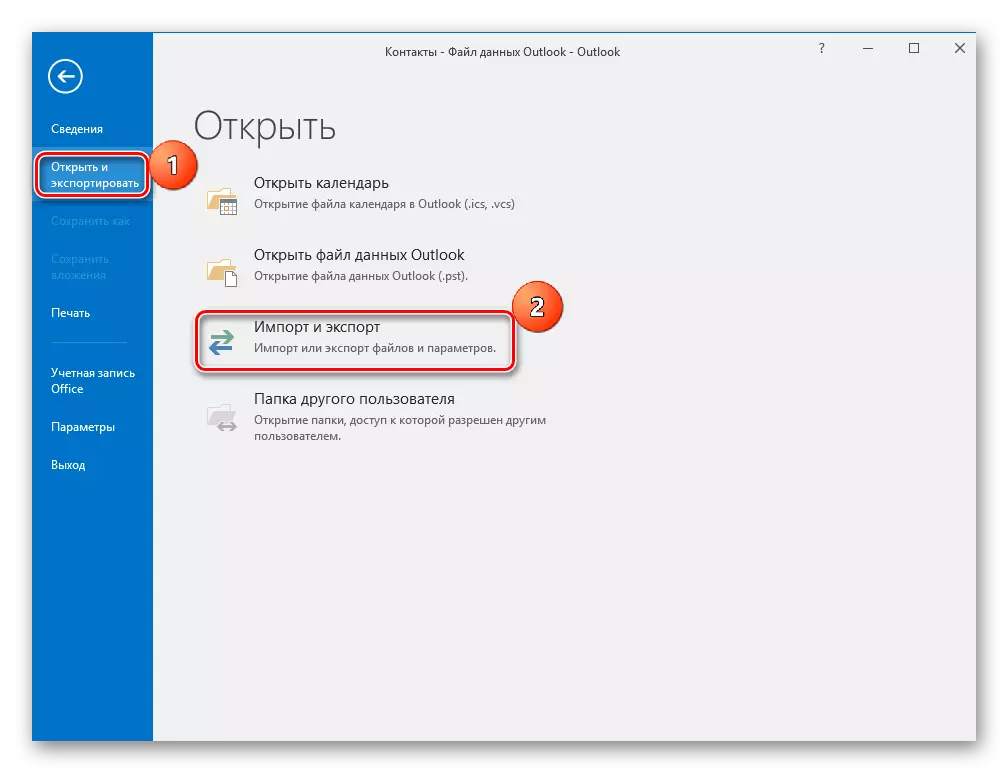
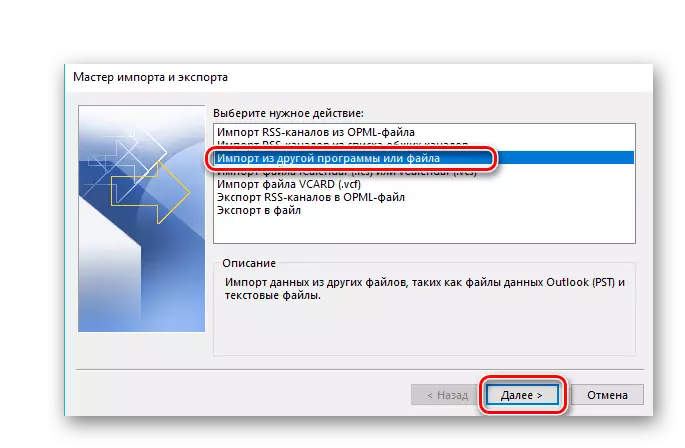
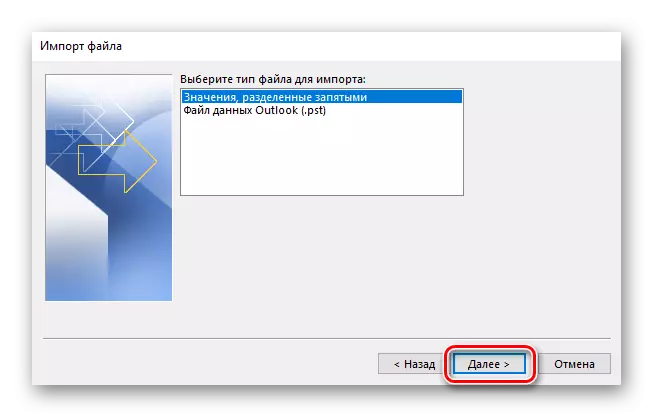
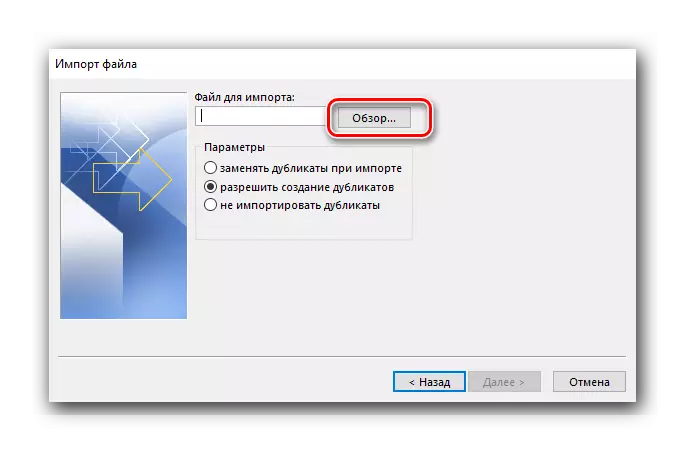
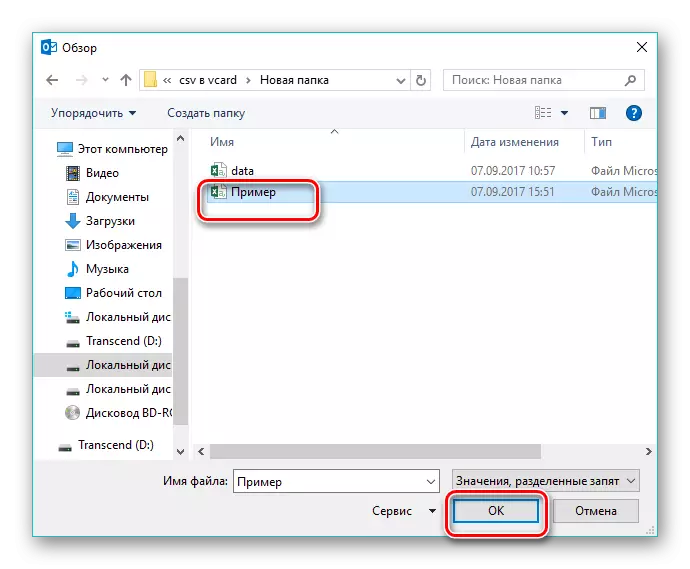
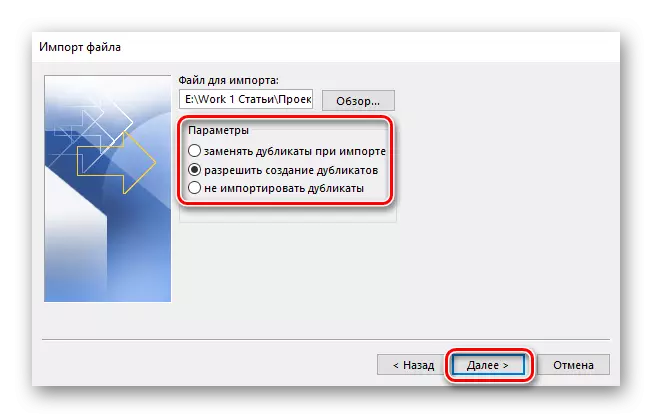
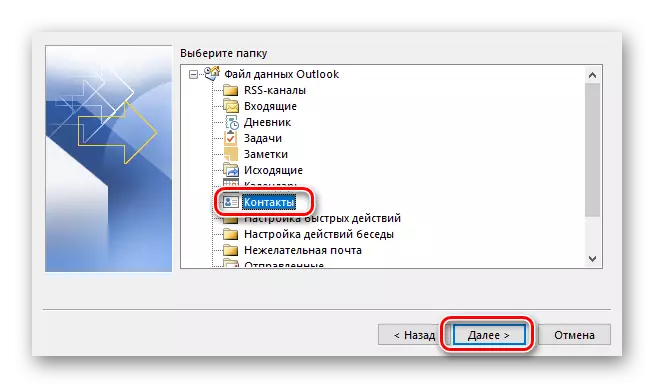
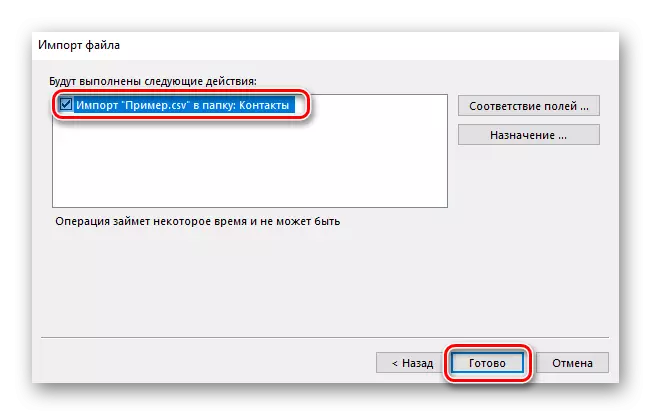
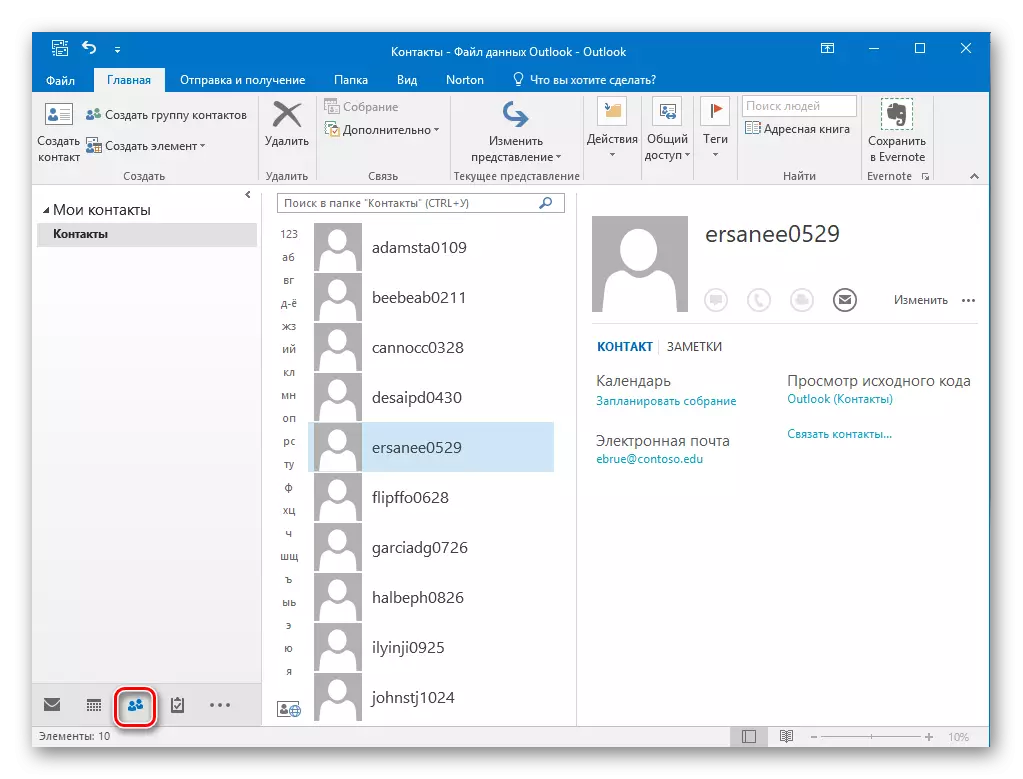
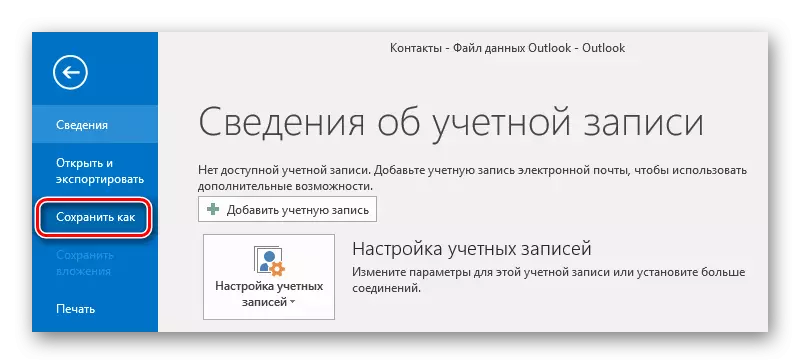
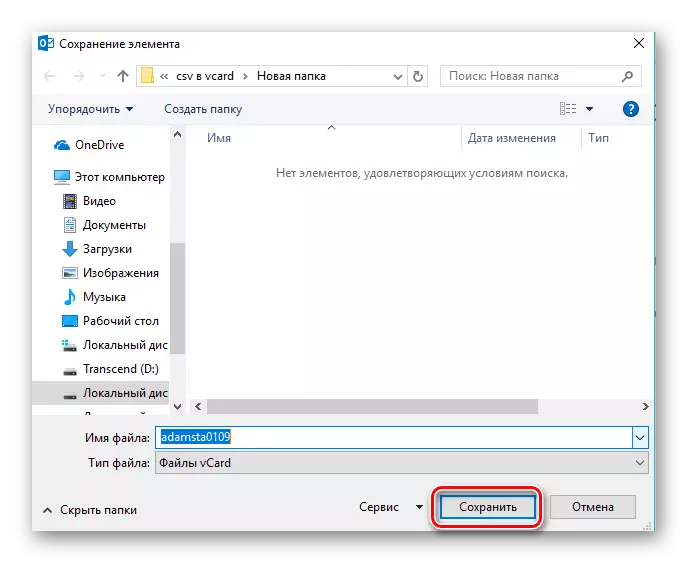
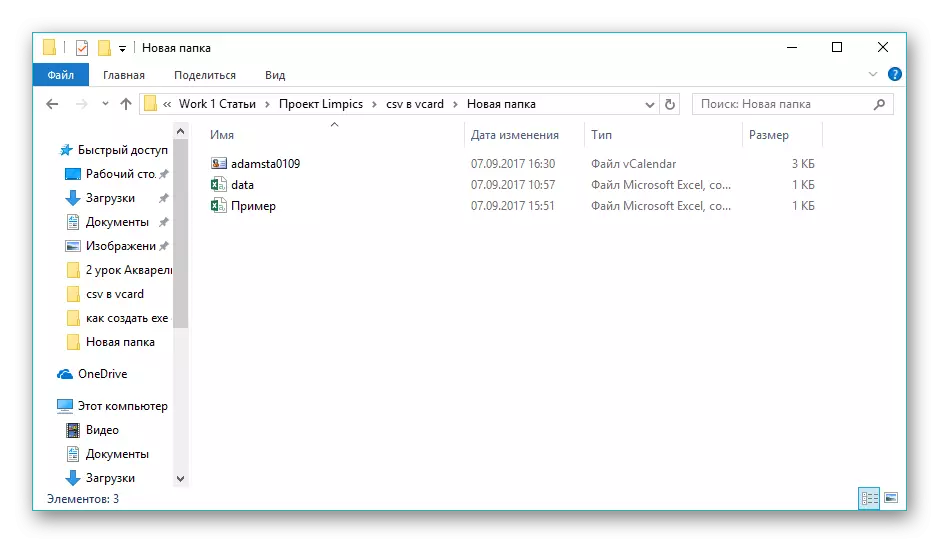
সুতরাং, এটি উপসংহারে আসতে পারে যে উভয় পর্যালোচনা করা প্রোগ্রামগুলি VCard এ CSV রূপান্তর টাস্কের সাথে মোকাবিলা করছে। একই সময়ে, সিএসভি-তে সবচেয়ে সুবিধাজনক পদ্ধতিটি VCard এ প্রয়োগ করা হয়, যার ইন্টারফেসটি ইংরেজী সত্ত্বেও সহজ এবং স্বজ্ঞাত। মাইক্রোসফ্ট আউটলুক একটি বৃহত্তর প্রক্রিয়াকরণ কার্যকারিতা সরবরাহ করে এবং সিএসভি ফাইলগুলি আমদানি করে, তবে VCard ফর্ম্যাটেও সংরক্ষণ করা হয় কেবল একটি পরিচিতির দ্বারা সঞ্চালিত হয়।
